Как да споделяте екрана си на Android
Когато трябва да споделите екрана на телефона си с някого, една от опциите е да направите екранна снимка(take a screenshot) . Има няколко различни начина да направите това на Android , включително правене на превъртаща екранна снимка(taking a scrolling screenshot) . Това обаче не винаги е достатъчно добро. Понякога имате нужда другият човек да вижда екрана ви в реално време и тогава трябва да използвате други опции за споделяне на екрана.
Има много приложения, които можете да използвате, за да споделяте екрана си на Android . В тази статия ще разгледаме всеки от тях, вие можете да изберете този, който ви харесва най-много.

Защо да споделяте екрана си на Android?
С приложенията за споделяне на екрана можете да получите достъп до нечие друго устройство с Android , без да сте физически до него. Това може да бъде полезно по няколко начина. Например, когато учите членовете на семейството си на технологии(teaching your family members tech) или отстранявате проблеми със смартфона им. Може да се намирате на различни места, но това не трябва да ви пречи да си помагате един на друг.
По време на работа, ако сте отдалечен екип(if you’re a remote team) от професионалисти, споделянето на екрана е от съществено значение за спестяване на време и усилия на всеки по време на съвместни задачи и проекти. Можете да използвате приложения за споделяне на екрана, за да преглеждате работата на другия, да правите редакции и да добавяте предложения.
И накрая, може да искате да споделите екрана си с приятел за забавление. Например, когато искате да играете игра заедно, която няма мултиплейър режим(multiplayer mode) . Във всеки от тези случаи можете да използвате едно от следните приложения, за да споделите екрана си на Android .
Как да споделяте екрана си в Zoom

Първата страхотна опция за споделяне на вашия екран на Android е Zoom . Zoom е приложение за видеоконферентна връзка,(video conferencing app) което е насочено към професионалисти, които трябва да си сътрудничат от разстояние. Той е пълен с функции и е лесен за използване, за да споделите екрана си с приятел.
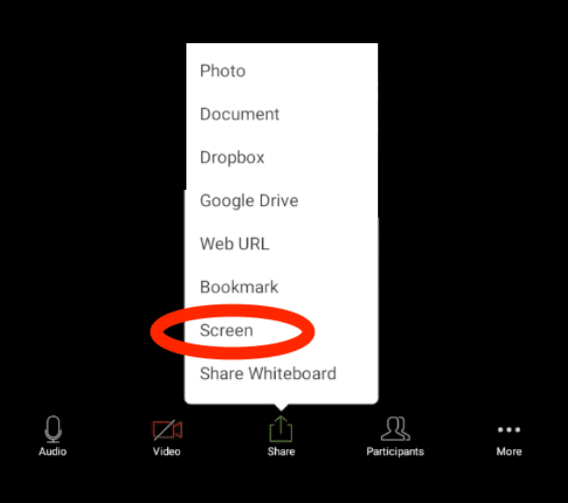
За да споделите екрана си в Zoom , отворете приложението и започнете среща. В контролите на срещата изберете Споделяне(Share) > Екран(Screen) . В изскачащия раздел изберете Старт сега(Start Now) . Когато споделяте екрана си в Zoom , приложението ще работи на заден план. Можете да използвате контролите на срещата, за да спрете споделянето на екрана по всяко време.
Как да споделяте екрана си в Google Duo
Google Duo е просто приложение за видеообаждания, което можете да използвате за споделяне на екрана на Android . За да споделите екрана си, първо трябва да започнете видеообаждане с другия човек.

За да споделите екрана си във видеообаждане в Google Duo , изберете бутона с три звезди върху него. Изберете Споделяне на екрана(Screen Share) от опциите, които се показват на екрана. В изскачащия раздел изберете Старт сега(Start now) . След това ще започнете да споделяте екрана си.

Освен това можете да изберете дали искате да споделяте аудиото от вашия смартфон заедно с екрана, като изберете Не споделяйте(Don’t Share) или Споделяйте аудио(Share Audio) .
За да спрете споделянето на екрана в Google Duo , отворете видеообаждането и отново изберете Споделяне на екрана(Screen Share) . Ще спрете да споделяте екрана си, но ще продължите видеообаждането.
Как да споделяте екрана си в Join.me

Join.me има широка функционалност, от видео разговори, до споделяне на документи, до хостване на уебинари. Можете също да използвате това приложение за споделяне на екрана на Android . Всичко(All) , което трябва да започнете, е да изтеглите приложението от Google Play и да създадете акаунт.
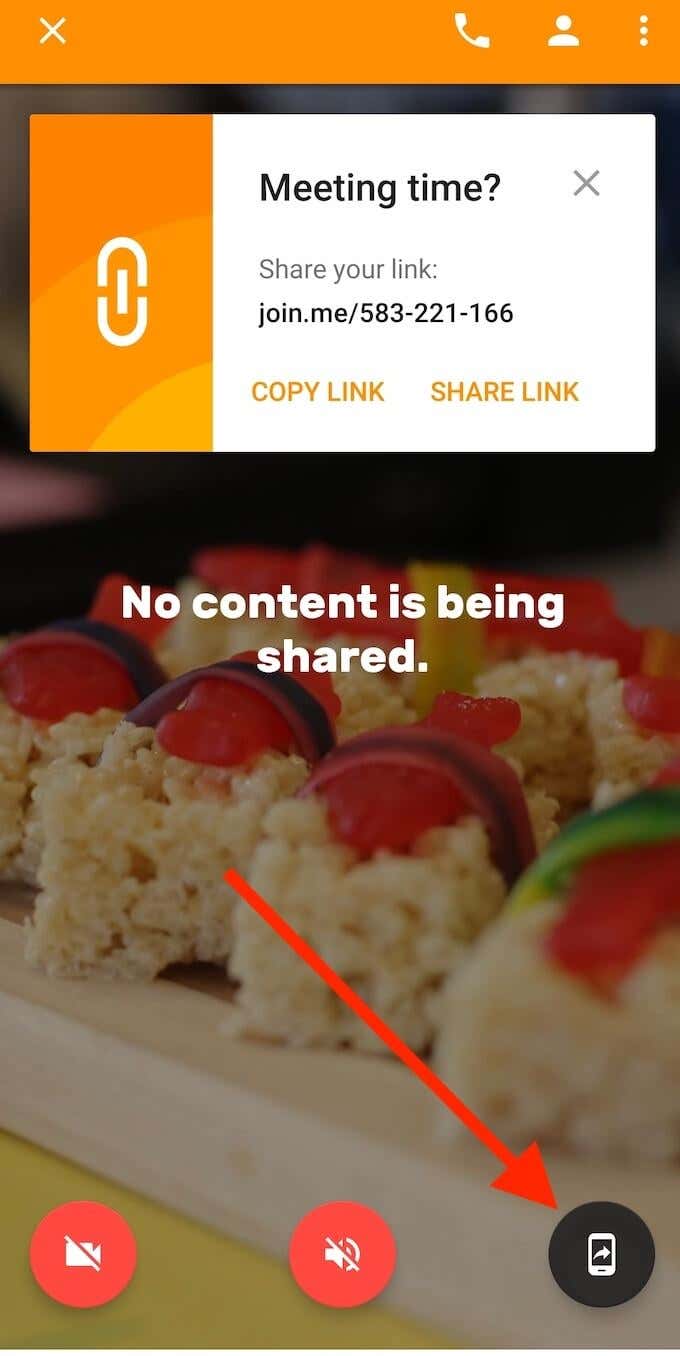
За да споделите екрана си в Join.me , първо трябва да започнете среща. Можете или да се присъедините към вече съществуваща среща, или да бъдете домакин на своя собствена. След като влезете в срещата, изберете иконата за споделяне на екрана(screen sharing ) в долния десен ъгъл на екрана. След като приемете напомнянето за поверителност, екранът ви ще бъде споделен с другите участници в срещата. Използвайте същата икона, за да спрете да споделяте екрана си.
Как да споделите екрана си в TeamViewer
Ако искате да споделите екрана си с цел отстраняване на неизправности, TeamViewer е най-добрият избор. В Android , отгоре на споделянето на вашия екран, можете да дадете на другия човек разрешение да управлява дистанционно вашия смартфон.

Най-лесният начин да споделите екрана си в TeamViewer е като използвате приложението TeamViewer QuickSupport . Приложението ще генерира специална идентификационна връзка за вашия телефон, която ще даде достъп до екрана на вашия Android на другия потребител.
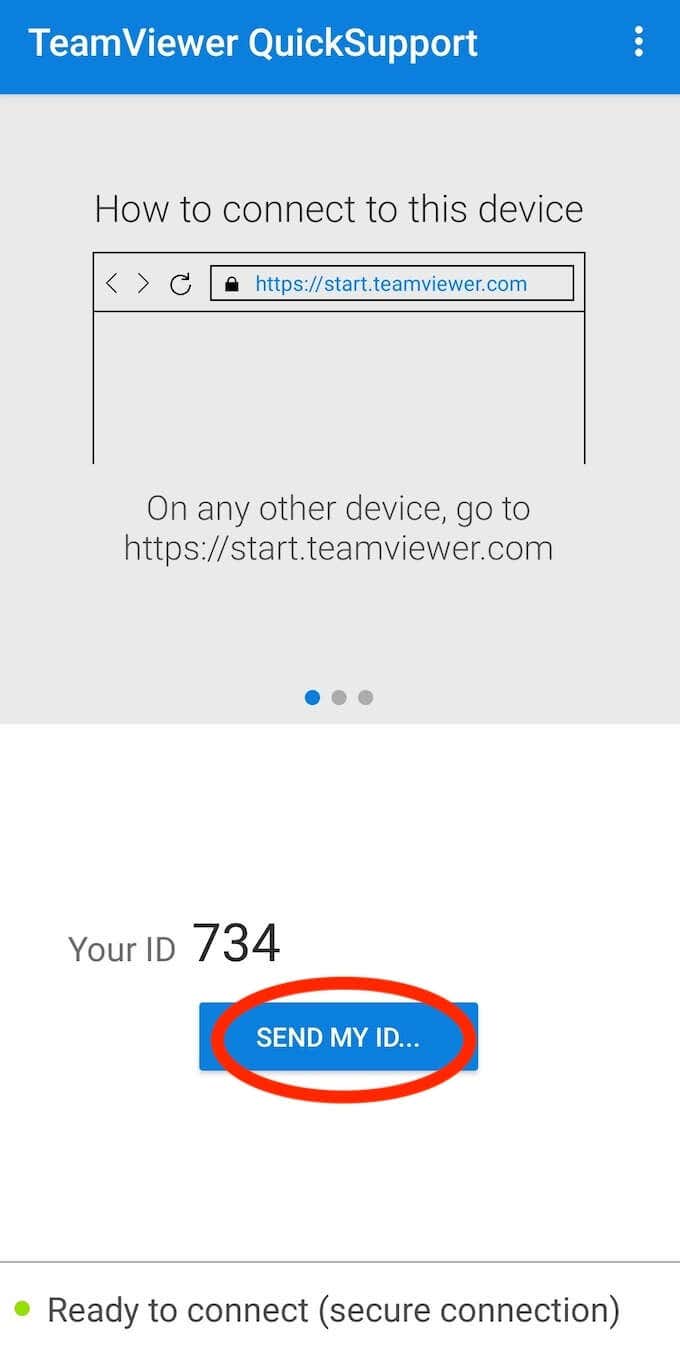
За да споделите екрана си с TeamViewer , изтеглете и инсталирайте TeamViewer QuickSupport , след което изберете Изпрати моя ID(Send My ID) , за да го споделите с друг човек. След като инсталират TeamViewer на своя смартфон, те ще могат да видят екрана ви.
Как да споделяте екрана си в Skype
Skype е може би най-очевидното приложение за видео разговори в този списък, което можете да използвате, за да споделяте екрана на вашия смартфон. Можете да получите достъп до тази функция на всяка платформа, за която Skype има приложение, включително Android .
Основното предимство на Skype е колко лесен е за използване и че повечето хора вече са запознати с него. Освен това, когато споделяте екрана на вашия Android, няма значение дали човекът от другата страна използва своя смартфон или компютър, той все още може да използва функцията. Skype е безплатен за използване, независимо дали споделяте екрана си с някого един на един или в групово видеообаждане.
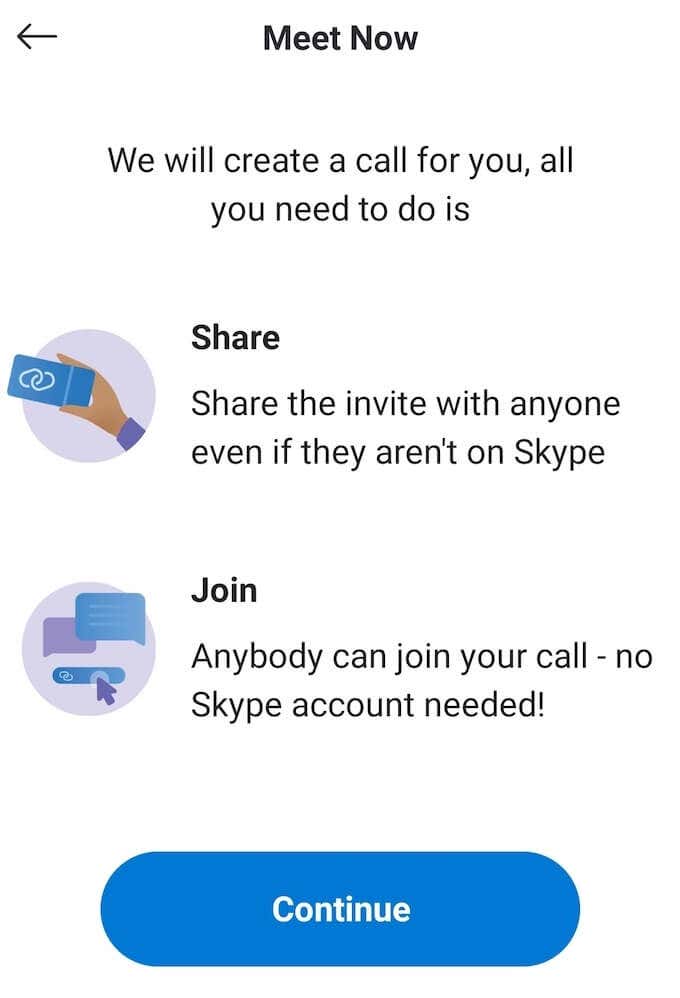
За да споделите екрана си в Skype , трябва да инсталирате приложението и да създадете акаунт в Microsoft . След това започнете видеообаждане и изберете иконата с три хоризонтални точки(three horizontal dots) в долния десен ъгъл на екрана. Изберете Споделяне на екрана(Share Screen) от опциите, които се показват.

За да спрете споделянето на екрана си и да се върнете към видеообаждането, изберете Спиране на споделянето(Stop Sharing) .
Научете(Learn) се да споделяте екрана(Screen Share) на вашия смартфон(Your Smartphone) и компютър(Your Computer)
Споделянето на вашия екран може да ви бъде полезно по-често, отколкото си мислите. Инструментите за споделяне на екрана(Screen sharing tools) правят живота много по-лесен и ви спестяват много време. След като научите как да споделяте екрана си на Android , препоръчваме да научите как да използвате приложения за споделяне на екрана и на вашия компютър(how to use screen sharing apps on your PC) .
Кога за последен път трябваше да споделите екрана си с някого? Какво приложение използвахте? Споделете своя опит със споделянето на екрана на Android в секцията за коментари по-долу.
Related posts
5-те най-добри приложения за ограничаване на времето на екрана на iPhone и Android
Можете ли да заобиколите заключения екран на Android?
10 от най-добрите джаджи за начален екран на Android
Как да преместите адресната лента на Chrome в долната част на вашия екран
5 най-добри приложения за фенерче за Android, които са безопасни
Най-добрите приложения за идентификация на обаждащия се за Android и iOS
Как да блокирате хакери от телефона си (Android и iPhone)
6 най-добри приложения за проследяване на цели за iPhone и Android
8 най-добри приложения за изтегляне на филми безплатно на Android (Актуализирано 2022 г.)
9-те най-добри безплатни приложения за тапети на живо за Android
Как да прегледате историята на изтеглянията на приложението си на iOS и Android
6 най-добри анимирани приложения за времето за Android или iPhone
30 разрешения за приложения, които да избягвате на Android
Как да настроите мелодии за Android
Как да изпразните кошчето на Android
5 най-добри телефони за игри с Android, които си струва да купите през 2021 г
Как да поправите изскачащия вирус на Google Chrome на Android
Как да възстановите изтрита папка на устройства с Android
Как да планирате текстово съобщение на Android
Как да деактивирате Samsung Pay на Android
